Sunteți aici: Acasă / Articole despre PC / System / Cum să permiteți lansarea anumitor programe numai în Windows 10, 8.1, 8, 7
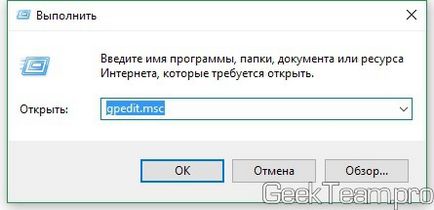
Accesați secțiunea:
"Configurare utilizator" → "Șabloane administrative" → "Sistem"
Căutăm opțiunea "Executați numai aplicațiile Windows specificate" și deschideți-o.

Schimbați punctul la "Activat" și faceți clic pe butonul "Afișați" apărut lângă rândul "Lista aplicațiilor permise"
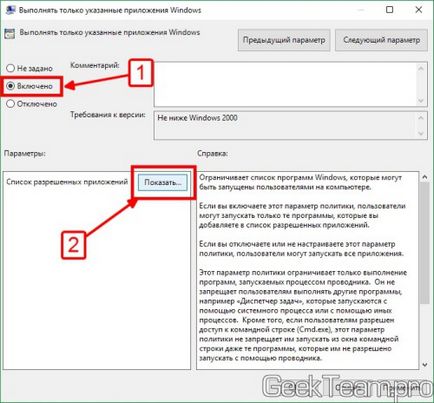
În fereastra deschisă, introduceți numele fișierelor executabile ale programelor pe care doriți să le rezolvați (de exemplu, word.exe, excel.exe, paint.exe, notepad.exe). Apăsăm pe OK.
Da, aceasta este gâtuirea în acest sistem, deoarece sunt specificate doar numele, dar nu calea completă și puteți redenumi unele programe la unul dintre aceste nume. Dar pentru o interdicție mai serioasă sunt folosite alte mijloace, pe care le vom vorbi despre o altă dată. Pentru majoritatea utilizatorilor și protecția sistemului va fi insurmontabilă.
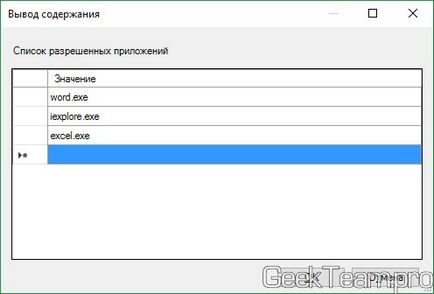
Faceți clic pe OK sau Aplicați pentru a salva setările.
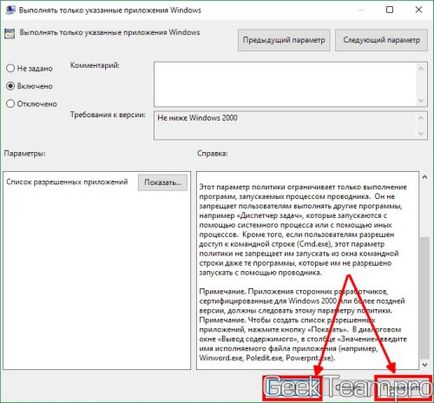
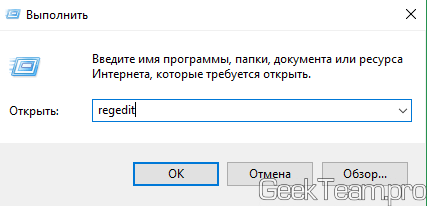
În fereastra care se deschide, accesați secțiunea:
Dacă nu există nici o partiție în registru, creați-o doar.
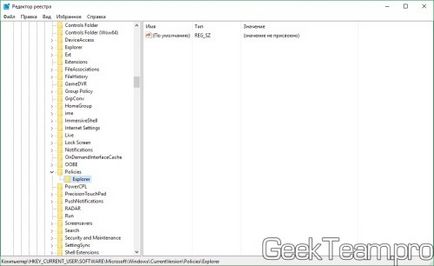
În partea dreaptă a ferestrei, faceți clic pe butonul din dreapta al mouse-ului și selectați "Creare" → Parametrul DWORD
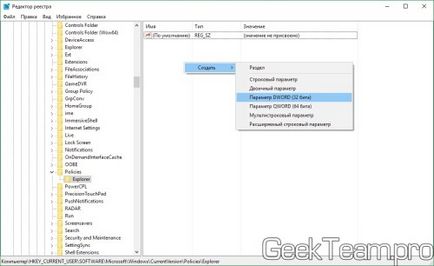
Denumiți RestrictRun și dați dublu clic pentru a deschide setarea parametrilor. Pentru valoarea 1

Acum creați partiția și dați-i numele RestrictRun
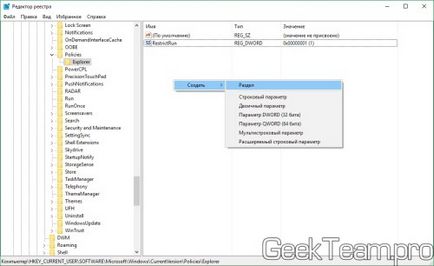
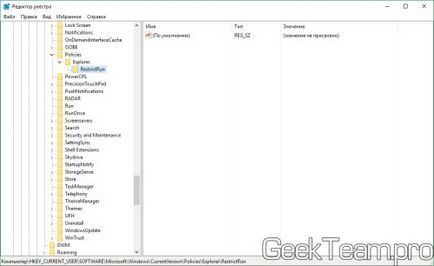
În această secțiune nouă, creați un parametru șir cu numele 1 și specificați numele fișierului executabil al programului (de exemplu word.exe) în valoarea sa, pe care dorim să o rezolvăm.
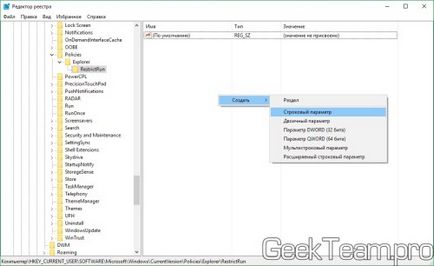

Pentru a adăuga următorul program, specificați numele parametrului de șir ca următorul număr de ordine (2, 3, 4, 5 ...).

Rezultatul acțiunilor noastre în ambele sensuri este:
programele incluse în listă se vor desfășura fără probleme;
când încercați să executați un program care nu este inclus în listă, va fi afișată următoarea fereastră.
Ați putea fi interesat de:
Articole similare
Trimiteți-le prietenilor: